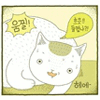기글 하드웨어 뉴스 리포트

| 출처: : | http://www.4gamer.net/games/999/G999902/20160218096/ |
|---|

마이크로소프트의 무선 게임 패드인 Xbox Elite입니다. 공식 가격은 168000원. 인기가 워낙 좋아서 구하기가 힘들 정도라고 하는데요. 마이크로소프트 쪽에선 이미 추가 생산을 시작해 공급할 예정이라고 하지만 그게 언제인지는 아직 알 수 없습니다.

제품 박스입니다.

Xbox 로고가 새겨진 케이스가 하나 더 있네요.

액세서리와 케이블, AA 건전지.

게임 패드와 교체용 버튼 등이 보입니다. 위쪽엔 파우치도 있네요.

건전지를 넣지 않았을 때 무게는 312g. Xbox One 무선 컨트롤러가 232g니까 무게는 꽤 나갑니다.

일단 색상이 달라졌고 십자키가 아닌 동그란 D 패드를 씁니다.

뒷면 디자인도 다르네요.

옆에서 보면 전체적인 형태는 비슷합니다.

3.5mm 잭도 제공.

D 패드의 버튼은 바꿀 수 있습니다.

버튼을 올리기만 하면 자석으로 고정됩니다.

십자 버튼으로 변경.

원형 패드는 원판을 놓은듯한 디자인입니다.

높이는 원형이 6.9mm, 십자형이 5.9mm.

아날로그 스틱은 3종류입니다. 높이는 각각 10.1mm, 14.8mm, 17.1mm.

스틱을 빼면 이렇게 생겼네요.

여기에 꽂으면 됩니다.

가장 짧은 것.

중간.

가장 긴 것.

뒷면의 패들 스위치도 자석으로 고정합니다.

이것도 교체가 되지요.

앞으로 당기는 식으로 탈착 가능. 어떤 식으로 배치하는자는 마음대로입니다.

비대칭으로 놓거나 4개 전부 쓰지 않아도 됩니다.

다만 모양은 제각각이니 서로 간섭하지 않도록 장착할 필요가 있습니다.

녹색 슬라이더는 아날로그 트리거의 조작 깊이를 정합니다.

이렇게 보면 별로 안 눌린 것 같지만 충분히 들어간 것이라고 하네요.

AA 배터리 두개를 넣어 Xbox One용 게임 패드로 쓸 수도 있습니다. 다만 PC에서 사용하려면 USB 어댑터를 따로 사거나 유선으로 연결해야 합니다.

윈도우 10이나 Xbox One의 스토어에서 Xbox 액세서리를 설치하면-

버튼 기능을 커스텀해 본체에 저장할 수 있게 됩니다.

기본적으로 2개의 프로파일을 지원하며 중앙의 슬라이드 스위치로 1/2를 전환합니다. 포르자 모터스포츠 6, 기어즈 오브 워: 울티메이트 에디션, 헤일로 5: 가디언, 선셋 오버드라이브 등의 프리셋도 제공합니다.

버튼 맵핑을 바꾸려면 메뉴에서 버튼을 고른 후.

변경할 위치를 선택하는 식입니다.

이럼 모든 버튼을 수정할 수 있겠으나 키보드의 키를 뒷면 패들에 할당하진 못합니다.

아날로그 스틱의 움직임은 좌우를 따로 설정 가능합니다.

슬로우 스타트, 퀵 스타트, 인스턴트, 부드럽게 등으로 설정 가능.

실제로 스틱을 움직여 보면 어떻게 반응하는지를 보여주니 알기 쉽습니다.

아날로그 트리거의 조정 항목입니다.

트리거 깊이를 하드웨어적으로 조정할 수 있습니다.

진동의 세기도 바꿀 수 있습니다.

Xbox 버튼의 밝기는 취향에 따라서 바꾸면 되겠지요.

좌우 아날로그 스틱의 기능을 바꾸거나.

좌우 트리거의 기능을 바꾸는 것도 가능합니다.

FPS 게임인 레인보우 시즈 식스를 플레이했습니다. FPS를 게임 패드로 플레이할 때 문제가 되는 건, 버튼 조작 시 스틱에서 손이 떨어진다는 것입니다. 오른쪽 아날로그 버튼으로 시점을 바꾸면서 ABXY 버튼도 사용할 경우, 시점을 바꾸는 스틱에서 손이 떨어지게 되니 대응이 늦어집니다.

그러나 Xbox 엘리트라면 뒷면에 달린 패들에 ABXY 버튼을 할당해서 손을 떼지 않고 조작하는 게 가능하겠지요.여기에선 왼쪽에 A(사용), B(숙이기), 오른쪽에 Y(무기 변경), X(리로드)를 할당했습니다.
실제 게임에선 ABXY에 익숙했던지라 버튼을 잘못 누르는 경우가 있었고, 뒷면의 패들 버튼이 의외로 가볍게 눌리기 때문에 오폭이 나기도 했습니다. 따라서 설정에 맞춰 익숙해질 필요가 있겠습니다.
익숙해지면 기존의 게임 패드를 쓰지 못할 정도로 편해진다고 하네요.

다음은 프로젝트 CARS를 플레이했습니다. 왼쪽 아날로그 스틱은 긴것, 오른쪽 아날로그 스틱은 표준, 뒷면 패들은 2개, 왼쪽 트리거는 하프 락, 오른쪽 트리거는 표준, D 패드는 십자형을 장착했습니다.
오른쪽 2개만 장착한 패들은 RB와 LB를 할당해 패들로 변속 조작이 가능하도록 만들어, 아날로그 트리거로 액셀레이터를 조작하는 데 집중하도록 설정했습니다. 또 오른쪽 스틱은 클러치와 사이드 브레이크가 할당되기에 조작성도 편해졌다고 하네요.

이렇게 설정한 결과 코너링의 안정감이 매우 높아졌다고 합니다. 제동 거리는 늘어나지만 안정성과 조작성은 향상. D 패드를 십자형으로 쓴 것도 레이싱 게임이 4방향 조작만 가능해서 그렇습니다.

스틱이 길어지면 스트로크가 늘어나기에 더욱 세밀한 스티어링 조작이 가능합니다. 따라서 코너링이 긴 경우 조종에 영향을 주며 타원형 코너에서 특히 위력이 좋습니다.

그립에 미끄럼 방지 가공이 들어가 무겁긴 해도 조작하기 힘들진 않습니다.

기존의 Xbox One 컨트롤러는 유선 연결 시 단자 부분의 강도가 떨어진다는 지적이 있었으나 테스트 중에는 그런 일은 없었습니다.

게임 패드에서 프로젝트 카를 직접 지원하지만 뒷면의 패들 버튼은 따로 설정해야 합니다.

또 포스 피드백을 지원해 기어를 변속한다는 느낌을 확실히 준다네요.

다음은 울트라 스트리트 파이터 IV의 플레이입니다. 엄지손가락을 십자형 D 패드 중앙에 올리면 대각선 방향이 잘 인식되지 않지만.

원형 패드에 올리면 조작도 쉽고 확실히 인식이 들어간다고 합니다. 다만 이 경우엔 직선형 입력이 대각선 입력으로 잘못 인식되는 경우가 있다네요. 따라서 대각선 입력이 적은 게임이라면 십자형, 대각선이 필요한 경우라면 원형 패드에 익숙해지는 게 좋겠습니다.

트리거 스트로크를 얇게 설정하는 것도 도움이 됩니다. 대전 액션 게임에선 깊이에 따라 다르게 인식할 필요가 없고 버튼식으로만 쓰면 되니까요.

Xbox Elite 무선 컨트롤러는 출시 후 높은 평가를 받고 있는데, 기능을 돌아보면 확실히 그럴만한 이유가 충분합니다. PC에서 사용하려면 어댑터를 따로 구해야 한다는 게 아쉬운 점입니다.


 맑은고딕
맑은고딕